# Image.jpgНеплохого часу, шановні! На даний момент на блозі викладаю міні-HOWTO функції DHCP-сервера на Linux. У статті бажаю розповісти, як працює протокол DHCP. Як працює клієнт DHCP?
А так же як практично, налаштувати сервер DHCP?
Установка і настройка DHCP-сервера під FreeBSD
протокол DHCP
Протокол DHCP (Dynamic Host Configuration Protocol - протокол динамічної конфігурації хостів) є протоколом клієнт-серверної моделі. Іншими словами, є сервер DHCP (біс dhcpd) відповідає на запити клієнтів і є клієнт DHCP (dhclient) посилає запити і приймає відповіді від сервера. Передача даних робиться за допомогою протоколу UDP. при цьому сервер приймає повідомлення від клієнтів на порт Шістдесят сім і відправляє повідомлення клієнтам на порт 68.
У загальному випадку, що не размусолівая про структуру посилаються пакетів, схему роботи протоколу можна представити таким малюнком:
Градієнтними овалами і стрілками на схемі позначені широкомовні повідомлення і надсилання повідомлення відповідно. Лініями позначені не широкомовні повідомлення. Пунктиром позначені, можливі повідомлення (необов'язкові).
1. Виявлення DHCP (DHCPDISCOVER)
2. Відповідь DHCP - сервера (DHCPOFFER)
3. Запит DHCP-сервера (DHCPREQUEST)
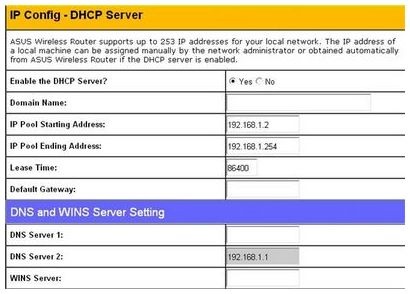
Вибравши одну з конфігурацій, запропонованих DHCP-серверами, клієнт відправляє запит DHCP (DHCPREQUEST). Він розсилається широкомовно.
4. Підтвердження від DHCP-сервера (DHCPACK)
Зрештою, сервер підтверджує запит і направляє це підтвердження (DHCPACK) клієнту. Після цього клієнт повинен налаштувати свій мережевий інтерфейс, використовуючи надані функції.
При цьому, беручи до уваги позначених повідомлень, можливі й інші (на схемі вказані пунктиром):
Відмова від опцій, наданих DHCP-сервером (DHCPDECLINE)
configuration dhcp server in Red Hat Enterprise Linux 5 Movie.avi
Скасування від DHCP-сервера (DHCPNAK)
Інформація DHCP (DHCPINFORM)
Клієнт DHCP (dhclient) Linux
Для роботи Linux в якості DHCP-клієнта необхідно встановити пакет dhclient (в RedHat, може бути - dhcpcd). Даний клієнт запитує у сервера властивості і застосовує їх до локального хосту.
dhclient вживає конфігураційний файл /etc/dhclient.conf (часом /etc/dhcp/dhclient.conf або /etc/dhcp3/dhclient.conf). А так же, зберігає інформацію про сплачені параметрах в файлі /var/lib/dhcp/dhclient.leases.
У загальному випадку, клієнт DHCP встановлюється разом з дистрибутивом ОС і робить файл конфігурації за замовчуванням, який цілком працездатний і не просить втручань. Для роботи dhclient, необхідно в конфігураційних файлах мережевих інтерфейсів вашого дистрибутива (на яких необхідне отримання мережевих рис по DHCP), вказати параметр BOOTPROTO = dhcp (для RedHat) та iface eth_№_ dhcp (для Deb).
Сервер DHCP (dhcp-server / dhcpd) на Linux
Думаю функції сервера, з перерахованого вище, стовідсотково ясні - видавати клієнтам (хостам) властивості мережевого підключення. Для роботи сервера необхідно встановити пакет dhcp-server (в старіших версіях - dhcpd. Часами пакет має ім'я dhcp3-server).
Після установки, в системі здатися привид біс - dhcpd. Даний біс повинен бути дозволений для запуску на відповідних рівнях виконання ОС (команда в RedHat - / sbin / chkconfig dhcpd on, в Debian - /usr/sbin/update-rc.d dhcpd defaults).
Далі наведу приклад буденного конфіга для DHCP-server 'a:
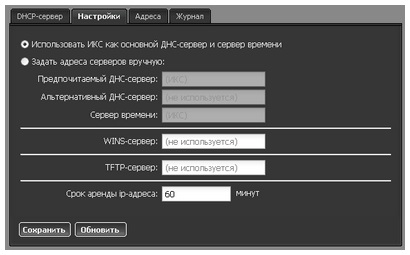
Крім того, може бути "вкладати" параметр host в параметр subnet для формування більш зрозумілого конфігураційного файлу:
Балансування і запасний DHCP-server
Іншими словами параметр range в конфіги задається таким чином, щоб поділити мережу в співвідношенні 80/20.
man dhcpd.conf (5)
man dhcp-options (5)
Непоганого часу, гості та читачі блогу k-max.name. На даний момент публікую невелику мемори-записку про налаштування Microsoft SQL Дві тисячі 5 для 1С Підприємства. Думаю для інших потреб використання MS SQL дана с.
Непоганого часу, шановні читачі. Публікую другу частину статті про мережевий підсистемі Linux. У поточній частині основний упор зроблений на реалізацію мережі в Linux (як налаштувати мережу в Linux, як.
Ця замітка - спроба незначно посприяти тим, хто бажає випробувати FreeBSD. З неї ви дізнаєтеся, як стрімко встановити цю операційну систему, підключитися до мережі і підняти графічний інтерфейс (X11 + Gnome).